Bu Basit Yollarla Bir Videoyu Ağır Çekime Nasıl Koyabilirsiniz?
Video düzenleme alanı, giderek artan sayıda yeni uygulayıcıyı kendine çekiyor. Bir video klibi daha ilgi çekici ve çekici hale getirebilecek çok sayıda yeni efekt sürekli olarak tanıtılmaktadır. Yavaş hareket, bu sonuçlardan biri olan eğilimi etkiler. Gerçek çekimin önemli ölçüde yavaşlatıldığı bir video oynatımıdır. Ağır çekim videoya dönüştürmek isteyeceğiniz bir video klibiniz var, değil mi? Yavaş hareket efekti, uzmanlık seviyeniz veya video düzenleme için mevcut fonlarınız ne olursa olsun basittir. Gerginliği ve romantizmi artırmak için genellikle normal hızda oynatılan bir videoya ağır çekim estetik efekt ekleyebilirsiniz. Ayrıca filminizin belirli bir noktasına endişe de ekleyebilirsiniz. Keşfetmek için okumaya devam edin ağır çekim videolar nasıl yapılır Aşağıdaki basit araçları kullanarak.

- Bölüm 1. Ağır Çekim Nedir ve Ne Zaman Kullanabilirsiniz?
- Bölüm 2. Ağır Çekim Video Nasıl Yapılır
- Bölüm 3. Ağır Çekim Videoları Yapma Hakkında SSS
Bölüm 1. Ağır Çekim Nedir ve Ne Zaman Kullanabilirsiniz?
Zamanın yavaşladığı yanılsamasını yaratan film yapım sanatı, ağır çekim videografi olarak bilinir. Ağır çekim film toplamak için saniyede 30 kare gibi düzenli bir hızda görüntüleri oynatabilen yüksek hızlı kameralar ve yazılımlar gereklidir. Post prodüksiyonda ağır çekim görüntüleri de kullanabilirsiniz. Ağır çekimde istenen efekti elde etmek için, her kareyi, sonunda oynatacağından çok daha yüksek kare hızında çekmeniz gerekir. Standart hızda oynatıldığında videonun salyangoz hızında ilerlediğini gösterir. Rutin olarak kaydedilmiş filmi düşük hızda oynatmak, ağır çekim efektleri oluşturabileceğiniz yöntemdir.
Aşağıda, videolarınızdan birinde ağır çekim efektini kullanmayı yararlı bulabileceğiniz durumlara ilişkin bazı örnekler verilmiştir:
1. Bir gerilim yaratmak istiyorsanız
Seyirci aksiyonun en can alıcı anını tahmin ederken, ağır çekim film kullanımı onların beklenti duygularının artmasına yardımcı olabilir. Olaylar tipik bir hızda gelişseydi, seyirci filme dikkat etmeye, yavaş yavaş gerilimi artırsaydı olacağı kadar motive olmazdı.
2. İnsanların dikkatini çekmek istiyorsanız
Film uygun zamanda yavaşlayıp başka yerlerde hızlandığında beklenti artmaya başlıyor. Ağır çekim filminizin hızını etkili bir şekilde nasıl seçeceğinizi bildiğinizi varsayalım. Bu durumda, izleyicilerinizin ilgisini çekebilir ve onlara 'Sırada ne olacak?' diyerek dikkatlerini videoda daha uzun süre tutabilirsiniz. duygu.
3. Olanların daha net bir resmini istiyorsanız
Spor etkinlikleri gibi hızlı tempolu etkinlikleri izlerken, izleyici olayları tanımlayabilir. Video ortalama hızda oynatılsaydı kaçırırlardı. Saniyedeki kare sayısını yavaşlattığınız zamandır. Bunun nedeni, saniyedeki kareleri yavaşlatmanın, izleyicinin sahnede neler olduğunu daha fazla görmesini sağlamasıdır.
4. Işığa dikkat çekmek
Videonun uygun aydınlatma ile doğru ortamda gösterildiğini varsayalım. Bu durumda, izleyicilerin odaklanmasını istediğiniz filmin belirli yönlerini izleyicinin dikkatine daha etkili bir şekilde getirebilirsiniz. Aydınlatma, filme neredeyse özel efektler benzeri bir atmosfer sağlama potansiyeline sahiptir ve bu da izleyicilere gelişmiş bir izleme deneyimi sağlamaya katkıda bulunur.
Bölüm 2. Ağır Çekim Video Nasıl Yapılır
1. Vidmore Video Dönüştürücü
Normal hızı ağır çekime dönüştürmek için şunları kullanabilirsiniz: Vidmore Video Dönüştürücü, en güçlü ağır çekim video oluşturucu olma potansiyeline sahiptir. Buna ek olarak, filmlerinizi hızlı ileri sarmak için kullanabilirsiniz. Alıp kullanması basit bir programdır ve videoları düzenlemeyi hızlı ve kolay hale getirir. Bunun yanı sıra, videonun kalitesini bile çeşitli şekillerde ayarlamanıza olanak tanır. Sonuç olarak herhangi bir şekilde kaliteyi düşüreceğinden endişe etmenize gerek yok. Ek olarak, ağır çekim efektini uygulamadan önce çekiminize çeşitli düzenleme efektleri uygulama seçeneğiniz vardır. Kırpma, kesme, birleştirme ve filtre uygulama işlemleri bunlara örnek olarak verilebilir.
Yavaş hareket yanılsamasını masaüstünüze eklemek, aşağıdaki basit prosedürlerle gerçekleştirilebilir.
Aşama 1: Aldığınızda Vidmore Video Controller'ı indirin. Cihazınızda yapmak istediğiniz işleme karşılık gelen butona tıklamaya dikkat edin. Programı indirip kurduktan sonra Windows bilgisayarınızda veya Mac'inizde başlatmak, video oluşturma işlemine başlamanızı sağlar.
Daha sonra şuraya ilerleyin: Araç Kutusu ve bul Video Hız Denetleyicisi. Video hız denetleyicisine dokunduğunuzda, Artı simgesini tıklayın ve videonuzu yükleyin.
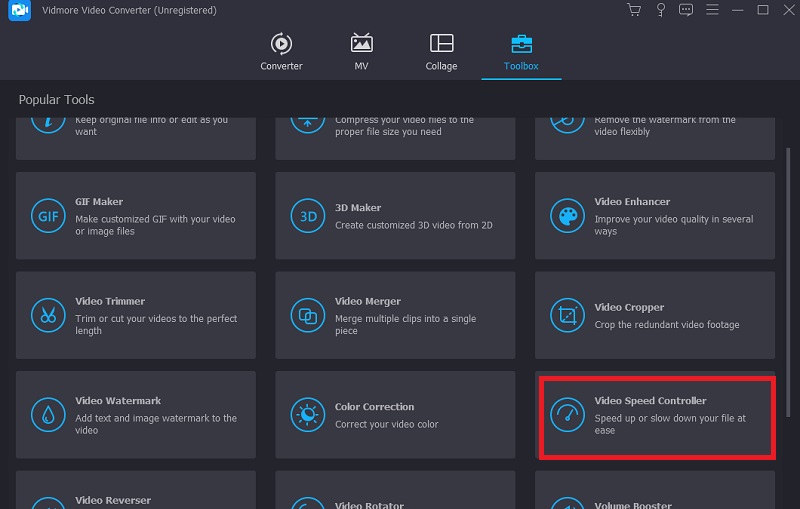
Adım 2: Videonuzu yükledikten sonra, sekiz farklı oynatma hızına sahip bir açılır menü göreceksiniz. Filminizi daha yavaş bir tempoda çekmek istiyorsanız soldaki seçenekleri kullanabilirsiniz.

Bu seçenek mevcut olduğundan videonuzun kalitesini de düzenleyebilirsiniz. Aşağıdakileri kullanarak kare hızını, çözünürlüğü ve diğer bazı ayarları iyileştirerek videonun kalitesini iyileştirebilirsiniz. Ayarlar pencerenin alt yarısındaki düğmesine basın. Bitirdikten sonra, düğmesine basmalısınız. tamam buton.
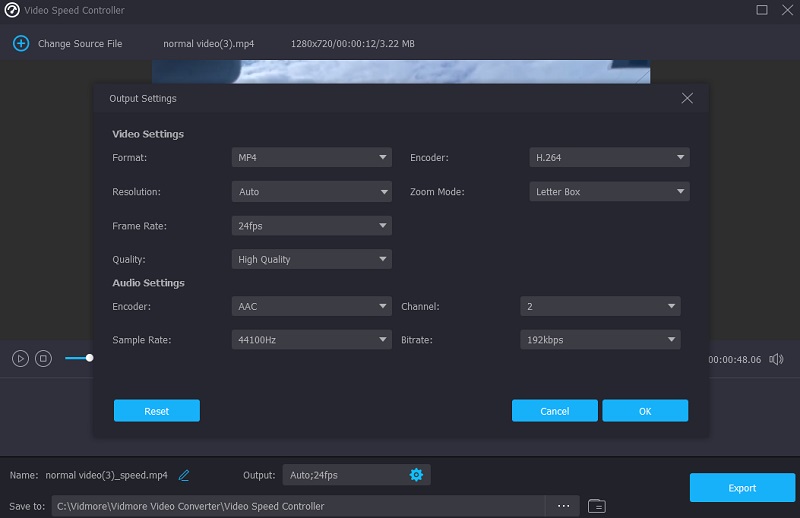
Aşama 3: Tıkla İhracat değişiklikleri bilgisayarınıza kalıcı olarak kaydetme seçeneği.
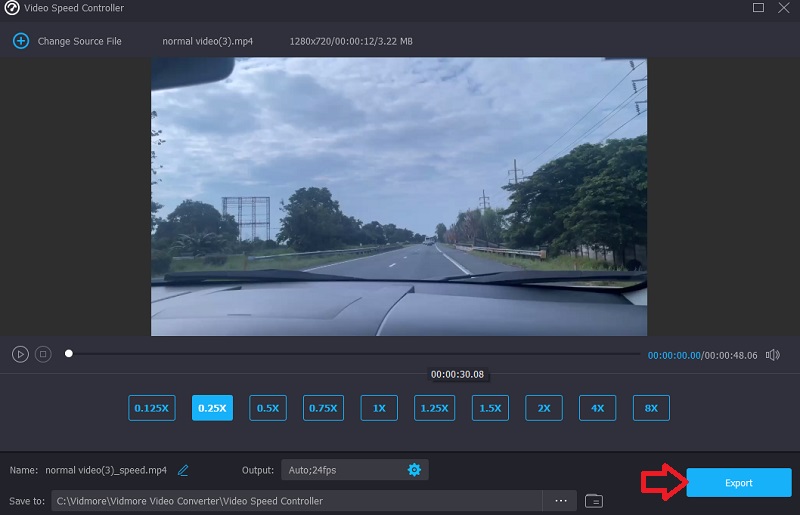
2. Clideo
Cihazınızda herhangi bir yazılım istemiyorsanız, çevrimiçi olarak kullanabileceğiniz bir araç arayabilirsiniz. Clideo Hız Değiştirici bu seçeneklerden biridir. Filmleri düzenleyebilen ve kullanıcıların çevrimiçi olarak izlerken filmlerin oynatılma hızını değiştirmelerine olanak tanıyan gelişmiş bir web uygulamasıdır. Videonun oynatma hızını, ilk gördüğünüzden daha hızlı veya daha hızlı hareket edecek şekilde değiştirebilirsiniz. Bu işlevsellik kısa bir süre içinde sizin için erişilebilir hale getirilecektir. Bunu, ekranın altındaki kaydırıcıyı yukarı veya aşağı kaydırarak yapabilirsiniz. En yüksek potansiyel hıza ulaşmak için kaydırıcıyı sürükleyebilir veya açılır menüden en sık seçilen alternatiflerle ilgili altı seviyeden birini seçebilirsiniz. Görülebilen bir filigran ile gelecek. Buna ek olarak, lütfen güvenilir bir internet bağlantınızın olduğundan emin olun.
Aşama 1: Tarayıcınızda bir videonun oynatma hızını ayarlamak için Clideo web sitesini ziyaret edin. Ardından bilgisayarınızdan, harici depolama alanından, Google Drive'dan veya Dropbox'tan içe aktarmak istediğiniz dosyayı seçin.
Adım 2: Bu yüklenirken lütfen sabırlı olun. Bundan sonra, ilerlemek için kendi hızınızı seçebilirsiniz.
Aşama 3: İstediğiniz hız efektini seçin ve ardından İhracat Filmi akıllı telefonunuza kaydetmek için düğmesine basın.
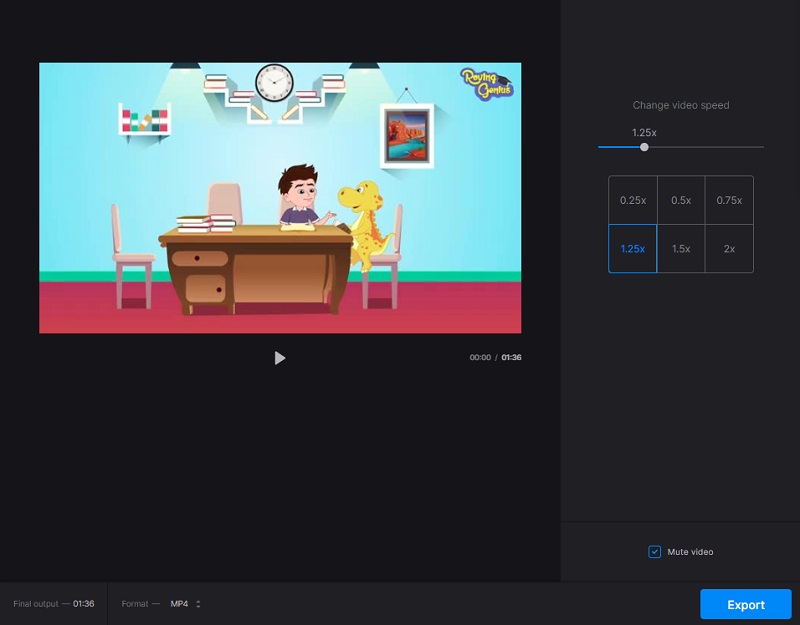
3. Klip Şampiyonu
Bir masaüstü bilgisayara erişiminiz olmadığını veya video düzenlemenizi anında yapmak istediğinizi varsayalım. Bu durumda, Clipchamp'ın sunduğu ücretsiz iOS uygulaması, ağır çekim filmler üretmeyi kolaylaştırır. Kullanılmayı bekleyen çok sayıda düzenleme aracı ve şablonuyla donatılmıştır. Şimdi iPhone'da nasıl video çekileceğine, yavaşlatılacağına ve oynatılacağına bakalım.
Aşama 1: iPhone'unuzda Clipchamp uygulamasını bulun, başlatmak için ona dokunun ve ardından oturum açma bilgilerinizi girin. Editörünüzün ana sayfası sizin için otomatik olarak açılacaktır. simgesine dokunarak yeni bir video oluşturun. Artı işaret. Video klibinizi yükleyebilir veya doğrudan uygulamadan bir video kaydedebilirsiniz. öğesine dokunarak Videoyu Seç düğmesini tıklayın, eklemek istediğiniz videoyu kameranızdan, dosyalarınızdan veya stok videonuzdan seçin. Videoyu seçtikten sonra, Sonraki buton.
Adım 2: Basitçe zaman çizelgesinde herhangi bir yere dokunmak, düzenleme seçeneklerini getirecektir. etiketli sekmeye tıklayın Hız. Farenizi sola veya sağa sürükleyerek filminizin hızını ayarlayabilirsiniz. Sayı ne kadar düşükse, filminizin ağır çekim efektini uygular. Düzenlemeyi tamamladığınızda, Bitti düğmesine dokunun.
Aşama 3: Ekranınızın sağ üst köşesine gidin ve İhracat seçenek. Videonuzu 480p, 720p veya 1080p çözünürlükte kaydedebilirsiniz. Videonuzu otomatik bir şekilde iPhone'unuza kaydeder.

Bölüm 3. Ağır Çekim Videoları Yapma Hakkında SSS
Sesi de yavaşlatabilir misin?
Evet. Video klibiniz ses içeriyorsa, tekrar ağır çekimde oynattığınızda ses de yavaşlar. Klibinizin sesinde herhangi bir değişiklik yapmak istemediğinizi varsayalım. Bu durumda, ses parçasını videodan kolayca ayırabilir ve ardından videoda değişiklik yapabilirsiniz.
Ağır çekim hangi tür videolar için en iyisidir?
Tüm video stilleri, ağır çekim videolar yapmak isteyenler için adil bir oyundur. Ekstrem sporlardan eğitici yemek videolarına, evcil hayvanların, çocukların ve özel günlerin reklamlarına kadar her şeyi seçebilirsiniz.
iPhone ağır çekim video kaydını destekliyor mu?
iPhone'unuzda kamera uygulamasını bulun ve ardından başlatın. Bir sonraki adım, tetikleyicinin üzerinde bulunan Ağır çekim seçeneğini bulmaktır. Bitirdikten sonra fotoğraf makinenizdeki deklanşöre basarak ağır çekim film çekmeye başlayabilirsiniz.
Sonuçlar
Yaratmak ağır çekim video artık daha kolay! Tek ihtiyacınız olan, yüksek kaliteli ancak harika bir performans sunan özel programlar ve yazılımlar olduğundan, çok bakım gerektiren kameralara bir son verin. Kaliteli ve hem Mac hem de Windows ile uyumlu bir video hız kontrol cihazına ihtiyacınız olduğunu bulun. Vidmore Video Converter'ı bırakmazsanız yardımcı olur.


